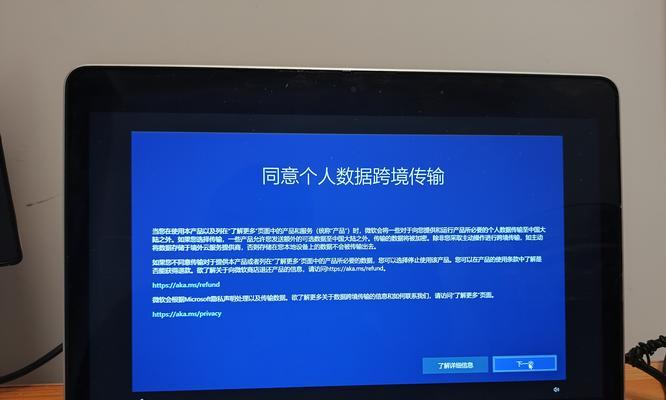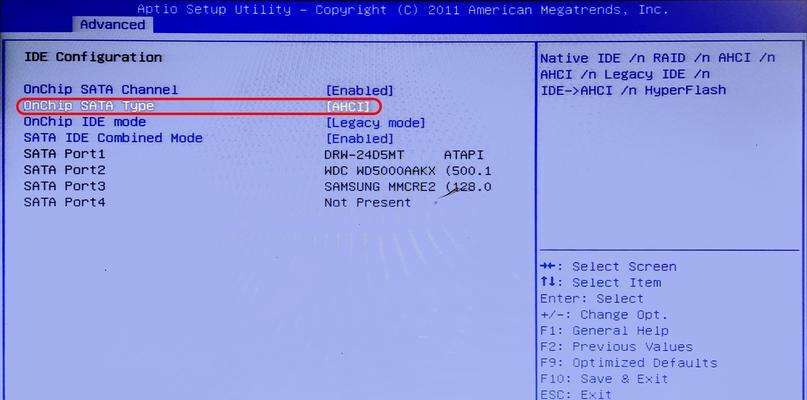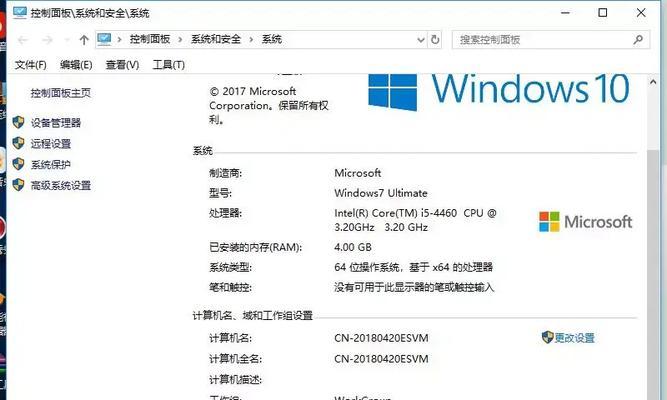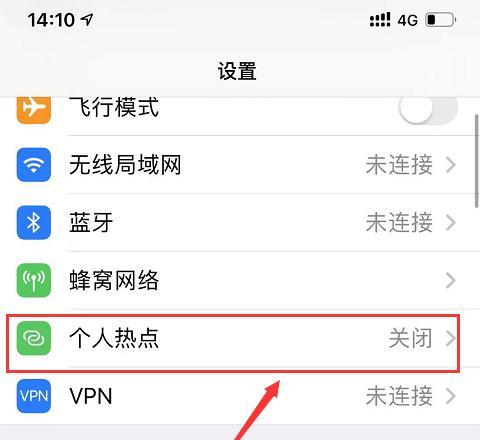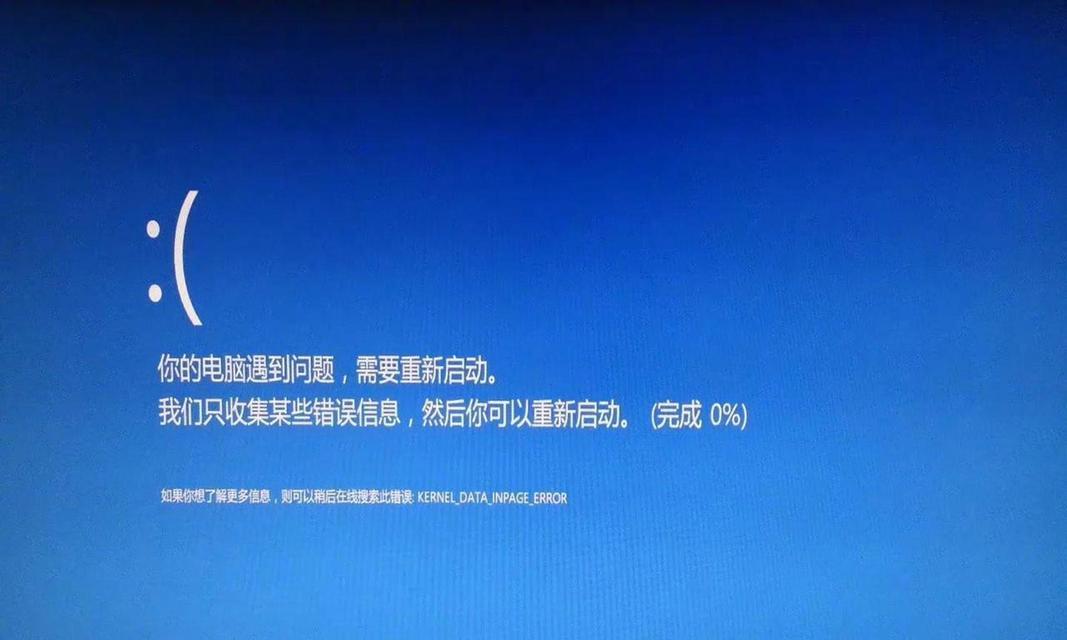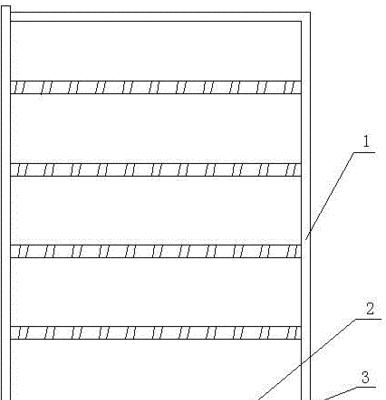电脑系统安装是我们在使用电脑时不可避免的一个步骤。而通过U盘进行系统安装,可以更加方便快捷地完成整个过程。本篇文章将详细介绍以电脑如何从U盘安装系统的教程,帮助大家掌握这一基本技能。
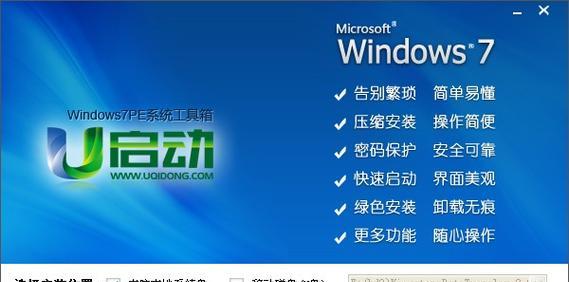
准备工作
-选择合适的操作系统版本:根据自己的需求和电脑配置选择合适的操作系统版本。
-下载操作系统镜像文件:从官方网站或可靠来源下载所需操作系统的镜像文件。
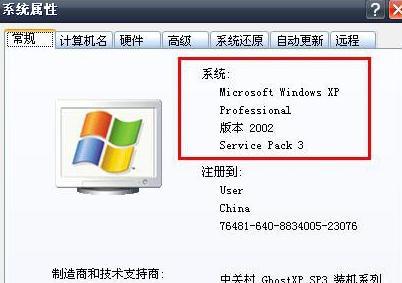
-准备一个空白的U盘:确保U盘没有重要数据,因为整个U盘将被格式化。
制作启动盘
-插入U盘:将准备好的U盘插入电脑的USB接口。
-使用制作工具:下载并安装一个U盘启动盘制作工具,如Rufus、WinToUSB等。
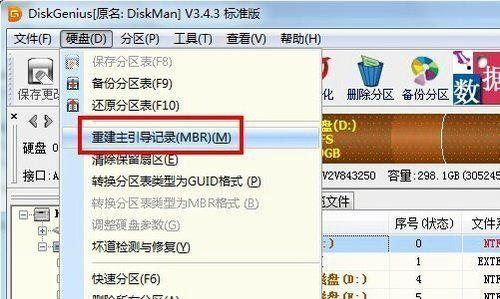
-选择镜像文件和U盘:在制作工具中选择已下载的操作系统镜像文件和插入的U盘。
设置BIOS
-进入BIOS设置:重启电脑,按照提示按下对应的按键(通常是Delete或F2)进入BIOS设置。
-修改启动顺序:在BIOS设置中找到“Boot”或“启动”选项,将U盘设为首选启动项。
安装系统
-重启电脑:保存BIOS设置,并重新启动电脑。
-进入系统安装界面:按照U盘制作工具的提示,进入系统安装界面。
-安装操作系统:按照界面上的指示进行操作系统的安装过程,如选择安装位置、分区等。
等待安装完成
-等待安装过程:根据电脑性能和操作系统版本的不同,安装过程可能需要一定时间,请耐心等待。
-注意事项:在安装过程中,不要随意断开电源或移除U盘。
系统设置
-系统初始化:安装完成后,系统将自动进行初始化。
-设置个人信息:根据提示填写个人信息,如用户名、密码等。
-更新驱动程序:连接网络后,及时更新各种硬件设备的驱动程序,以确保电脑正常运行。
安装常用软件
-下载安装工具:根据个人需求,下载并安装常用软件,如浏览器、办公软件等。
-注意软件来源:在下载软件时,确保选择可靠的来源,以防止安装恶意软件。
系统优化
-清理垃圾文件:使用系统自带的工具或第三方清理软件清理垃圾文件,提升系统运行速度。
-安装杀毒软件:为了保护电脑的安全,安装一个可信赖的杀毒软件。
备份重要数据
-建立备份计划:根据个人需求和数据重要性,制定合理的备份计划。
-选择备份方式:可以使用外部硬盘、云存储等方式进行数据备份。
应对常见问题
-安装失败:如果遇到安装失败的情况,可以重试或尝试使用其他U盘制作工具。
-驱动兼容性:在安装完成后,如果发现某些硬件设备无法正常工作,可以更新驱动程序或寻求专业帮助。
系统维护与更新
-定期系统维护:定期清理垃圾文件、更新系统和软件等,保持系统的稳定和安全。
-及时安装更新:及时安装系统和软件的更新补丁,以修复漏洞和提升系统性能。
系统恢复与重装
-系统恢复:如果系统出现问题,可以使用恢复功能将系统还原到之前的状态。
-重新安装系统:如果系统严重损坏或需要更换操作系统,可以按照上述步骤重新安装系统。
注意事项
-数据备份:在安装系统前,一定要将重要数据进行备份,以免数据丢失。
-驱动兼容性:在安装系统后,及时更新硬件驱动程序,以确保所有硬件设备正常工作。
常见问题解决
-安装失败:如果遇到安装失败的情况,可以检查U盘是否正常、操作是否正确,并尝试重新安装。
-无法启动:如果安装完成后无法启动系统,可以检查BIOS设置和操作是否正确,并寻求专业帮助。
通过本文的详细教程,相信大家已经掌握了如何从U盘安装电脑系统的方法。在进行系统安装时,一定要注意备份数据、选择可靠的操作系统镜像文件,并定期进行系统维护和更新,以保证电脑的正常运行。希望本文能对大家有所帮助!